Cara membuat borang yang boleh diisi dengan peranan pengguna dalam dokumen sahaja
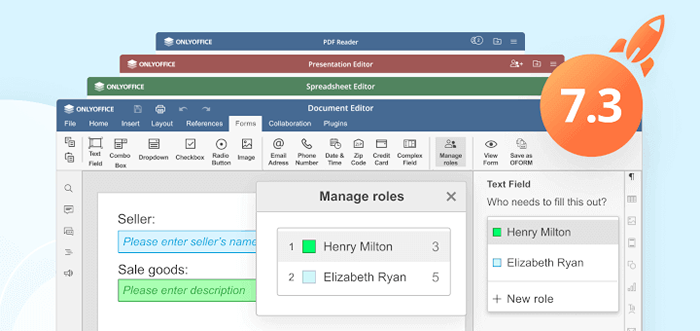
- 3373
- 380
- Mr. Ramon Runolfsson
Bentuk digital adalah cara terbaik untuk meningkatkan produktiviti mana -mana pasukan atau kumpulan pengguna kerana mereka memungkinkan untuk membuat dokumen model dalam beberapa saat. Apabila anda bekerja dengan borang yang boleh diisi, yang perlu anda lakukan ialah membuka templat siap sedia, membuat perubahan yang diperlukan pada teks jika perlu, kongsi templat yang dikemas kini dengan orang lain, dan tunggu sehingga mereka mengisi fail dan hantar Kembali kepada anda.
Seluruh proses biasanya tidak mengambil banyak masa dan membolehkan anda menangani kontrak, perjanjian undang -undang, soal selidik, bentuk kemasukan, dan dokumen serupa yang lain dengan mudah.
Sebagai pengguna Linux, anda boleh menggunakan perisian yang berbeza untuk membuat dan mengedit borang yang dapat diisi, termasuk format PDF. Contohnya, OnlyOffice Suite Office Open-Source membolehkan anda membuat fail tersebut menggunakan klien desktopnya atau versi host sendiri yang dipanggil Dokumen sahaja. Kedua -dua versi pakej mempunyai ciri antara muka dan penyuntingan yang sama, jadi proses penciptaan bentuk adalah sama.
Dalam panduan ini, anda akan belajar bagaimana untuk membuat bentuk yang dapat diisi dengan dokumen OnlyOffice dengan cara yang lebih selesa dengan bantuan ciri yang baru ditambah - Peranan Pengguna.
Mengenai bentuk sahaja
Bermula dari Versi 7.0, Dokumen OnlyOffice, suite pejabat kolaboratif sumber terbuka, membolehkan pengguna membuat, mengedit dan bekerja sama dengan bentuk yang dapat diisi yang juga dikenali sebagai Oforms.
Singkatan ini bermaksud format asli OnlyOffice yang digunakan untuk bentuk digitalnya sendiri. Mereka tidak boleh diubah suai kecuali bidang di mana orang lain boleh memasukkan maklumat yang diperlukan, sama ada nilai teks, nombor, atau imej.
Ciri ini membolehkan anda membuat dan mengedit dokumen elektronik dengan bidang yang boleh diisi secara dalam talian atau tempatan, dan anda boleh berkongsi dengan pengguna lain. Oforms membolehkan anda menjimatkan banyak masa semasa bekerja dengan dokumen standard.
Oforms sama dengan kawalan kandungan tradisional di Microsoft Office tetapi mereka menawarkan tahap fleksibiliti yang lebih besar. Selain itu, bentuk sahaja yang mempunyai sifat medan yang lebih maju dan dilengkapi dengan pelbagai jenis bidang:
- Tex Field;
- Kotak kombo;
- Senarai drop-down;
- Kotak semak;
- Butang radio;
- Gambar;
- Alamat emel;
- Nombor telefon;
- Masa tarikh;
- Kod zip;
- Kad kredit;
- Medan kompleks.
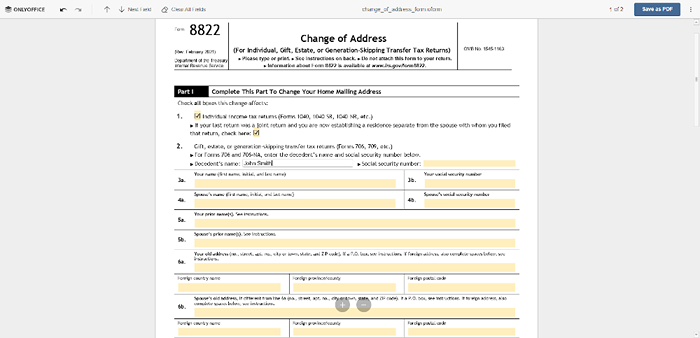 Dokumen Oform
Dokumen Oform Apakah peranan pengguna dalam bentuk yang dapat diisi?
Versi yang dikeluarkan baru -baru ini Dokumen sahaja versi, v7.3, menyediakan ciri baru untuk membuat proses pengisian borang semudah mungkin. Apa yang dimaksudkan di sini adalah peranan pengguna, juga disebut sebagai peranan penerima.
Semasa membuat borang yang dapat diisi di Dokumen sahaja, Sekarang anda boleh membuat peranan yang berbeza bagi pengguna yang akan mengisi dokumen kemudian. Sebagai contoh, jika anda membuat perjanjian jualan, anda boleh membuat peranan untuk Pembeli, peranan untuk Penjual, dan peranan untuk Undang -undang penasihat, masing -masing ditunjukkan dengan warna sendiri.
Kemudian, anda boleh memberikan setiap medan dalam dokumen anda kepada salah satu peranan yang anda buat. Dalam kes ini, Pembeli, The Penjual, dan juga Undang -undang Penasihat akan dapat mengenali secara visual semua bidang yang mereka mesti isi bergantung pada peranan mereka.
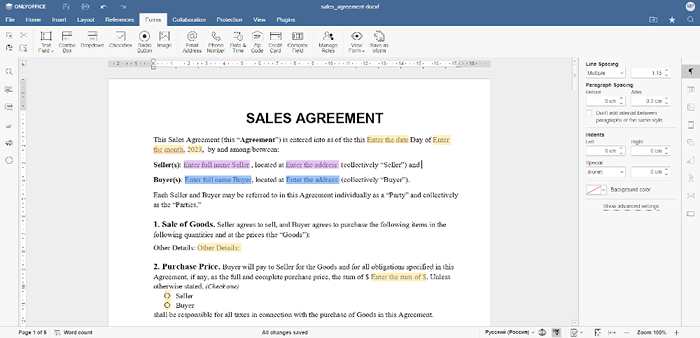 Peranan Pengguna dalam Dokumen OnlyOffice
Peranan Pengguna dalam Dokumen OnlyOffice Sekarang mari kita cari cara membuat dan menguruskan peranan pengguna dalam bentuk sahaja.
Cara membuat dan menguruskan peranan pengguna dalam OnlyOffice
Apabila anda membuat templat borang di Dokumen sahaja, anda bekerja dengan Docxf format. Ini adalah format lain yang dibuat oleh pemaju sahaja.
Ia berdasarkan Docx dan digunakan untuk templat borang sahaja. Templat Docxf boleh diedit dan boleh disimpan sebagai fail Oform atau PDF yang tidak boleh diedit, format yang digunakan untuk bentuk yang boleh diisi.
Untuk memulakan, buat fail docxf baru atau muat naik fail docx dan ubah menjadi templat. Kemudian edit teks dan tambahkan semua medan yang diperlukan dengan memilih jenis yang anda perlukan pada tab Borang. Setelah menambah bidang dan mengkonfigurasi sifat mereka, anda boleh membuat banyak peranan yang anda perlukan.
Untuk membuat peranan, pergi ke Bentuk tab dan klik Mengurus butang peranan. Anda akan melihat tetingkap baru di mana anda akan dapat membuat peranan baru, mengubah suai yang sedia ada dan memadamkan yang anda tidak perlukan lagi menggunakan butang yang sepadan - Baru, Edit, dan Padam.
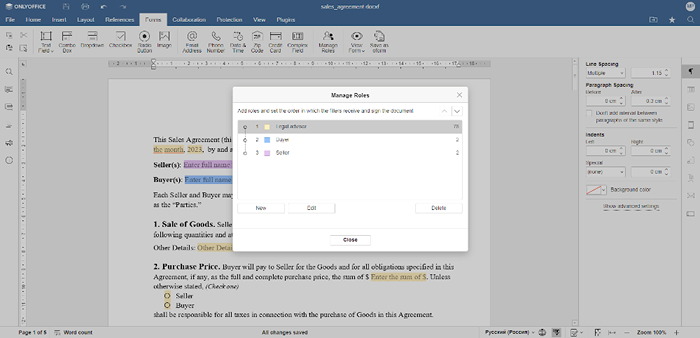 Urus Peranan Pengguna di OnlyOffice
Urus Peranan Pengguna di OnlyOffice Semasa membuat peranan baru, anda perlu memasukkan namanya dan memilih warna yang sepadan yang akan membezakannya dari peranan lain. Anda juga boleh menamakan semula peranan dan menukar warna mereka pada bila -bila masa menggunakan tetingkap yang sama.
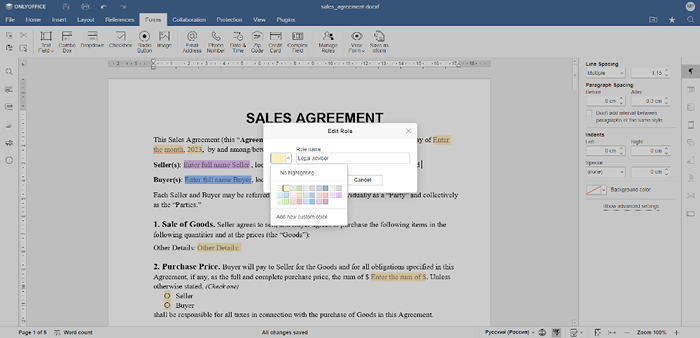 Buat peranan pengguna di OnlyOffice
Buat peranan pengguna di OnlyOffice Cara menetapkan peranan ke bidang yang berbeza
Apabila anda selesai dengan mewujudkan semua peranan yang diperlukan untuk borang anda, anda boleh memberikan peranan ke bidang yang berbeza. Untuk berbuat demikian, klik a medan dan cari WHO perlu mengisi ini? pilihan di sudut kanan atas menu Tetapan Borang. Buka senarai drop-down dan pilih peranan yang anda perlukan.
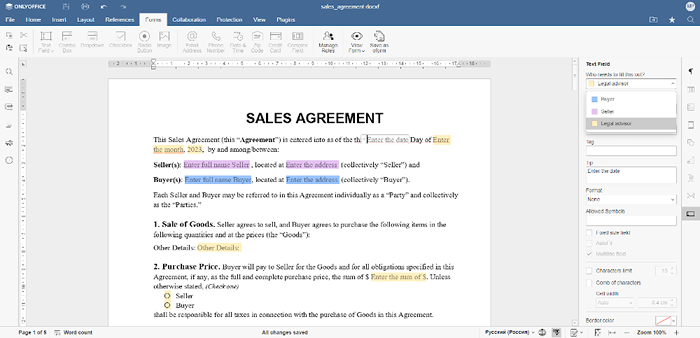 Berikan peranan kepada bidang yang berbeza
Berikan peranan kepada bidang yang berbeza Dengan cara ini, anda dapat dengan cepat memberikan semua peranan dalam dokumen anda memudahkan pengguna lain mengisi apa yang mereka harus isi.
Apabila borang anda sudah siap, anda boleh mengklik Lihat Pilihan Bentuk pada Bentuk tab dan lihat bagaimana bentuknya di mata setiap penerima.
Contohnya, Pembeli hanya akan melihat medan biru kerana mereka telah ditugaskan untuk peranan mereka. Semua bidang lain akan ditandakan dengan warna kelabu.
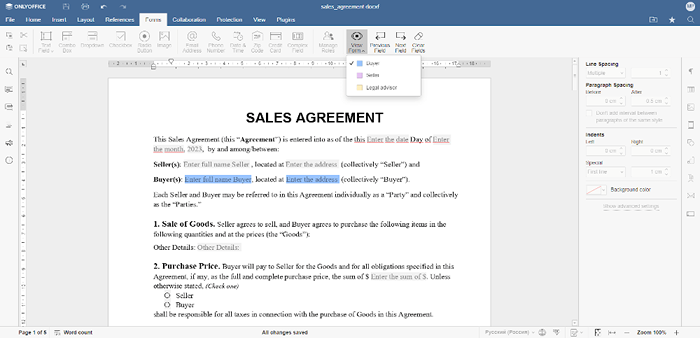 Borang yang boleh diisi dengan peranan pengguna
Borang yang boleh diisi dengan peranan pengguna Inilah dia. Sekarang anda boleh menyimpan borang anda sebagai Oform atau mengubahnya menjadi pdf yang boleh dipenuhi.
Dalam kemas kini masa depan, OnlyOffice Pemaju berjanji untuk memperluaskan fungsi peranan dengan menambahkan pilihan untuk menetapkan sekatan untuk peranan tertentu dan menambah e-signatures. Peningkatan ini menarik, jadi kami berharap dapat melihatnya tidak lama lagi.
- « PYDF - Perintah DF alternatif untuk memeriksa penggunaan cakera dalam pelbagai warna
- Cara Memasang Master dan Ejen Boneka dalam Sistem Berasaskan RHEL »

